Spectrum Port Forwarding အလုပ်မလုပ်ပါ။
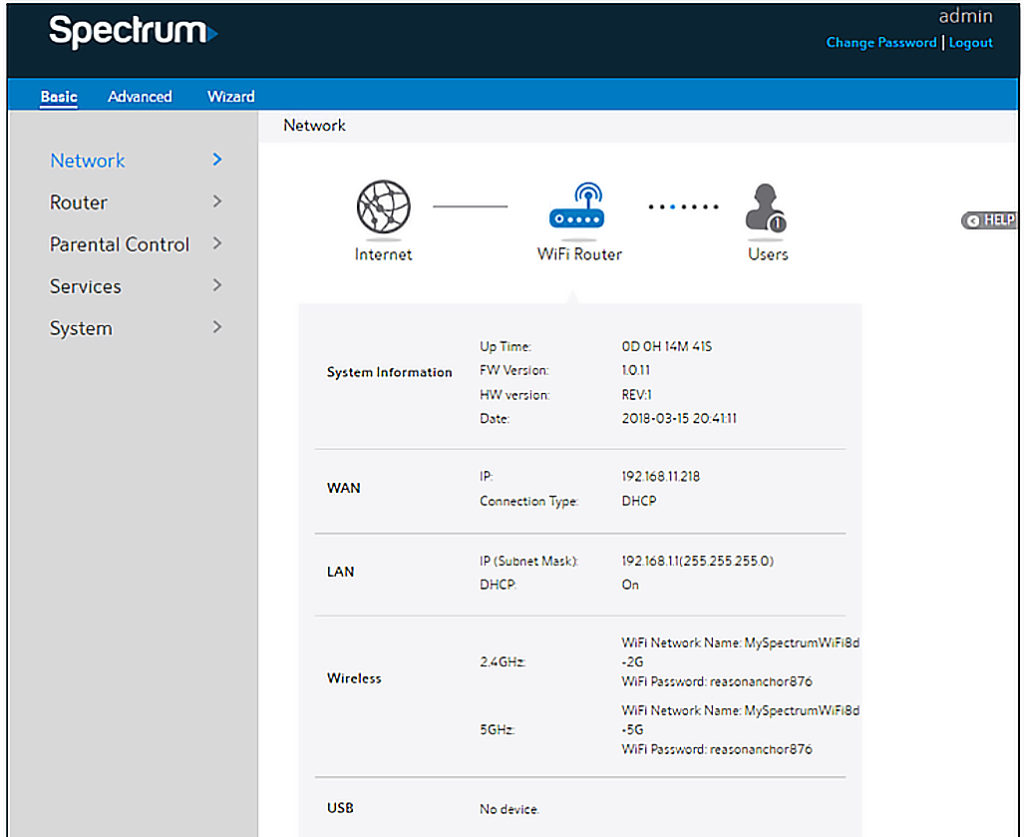
မာတိကာ
Spectrum သည် အပြင်ရှိ ISP (Internet Service Provider) အများအပြားထဲမှ တစ်ခုဖြစ်သည်။ Spectrum ဝန်ဆောင်မှုများတွင် ကေဘယ်လ်တီဗီနှင့် တယ်လီဖုန်းဆက်သွယ်ရေး ရွေးချယ်မှုများလည်း ပါဝင်သည်။ အခြေခံအားဖြင့်၊ ၎င်းသည် ပက်ကေ့ချ်တစ်ခုလုံး၊ သုံးပုံတစ်ပုံတွင် သဘောတူညီချက်တစ်ခုဖြစ်သည်။ အင်တာနက်က ကောင်းတယ်၊ တီဗီလည်း ကောင်းတယ်၊ ဒါပေမယ့် ဟာ့ဒ်ဝဲကကော။
Spectrum အသုံးပြုသူအများအပြားသည် အထူးသဖြင့် Port ထပ်ဆင့်ပို့ခြင်းတွင် ဟာ့ဒ်ဝဲနှင့်ပတ်သက်သည့် ပြဿနာအချို့ကို ကြုံတွေ့ခဲ့ကြရသည်မှာ သေချာပါသည်။ ထို့ကြောင့် ဤဆောင်းပါးသည် အမှန်တကယ် Port forwarding သည် အဘယ်အရာဖြစ်သည်၊ အဘယ်ကြောင့် Port forwarding အလုပ်မလုပ်သနည်း၊ နှင့် Spectrum routers များတွင် Port forwarding ကို မည်သို့ပြင်ဆင်ရမည်ကို ဆွေးနွေးထားသည်။
Port Forwarding 101
ကျွန်ုပ်တို့သည် ကျွန်ုပ်တို့၏စက်ပစ္စည်းများကို အင်တာနက်နေ့စဉ်နှင့်အမျှ ချိတ်ဆက်ပါသည်။ ပုံမှန်အားဖြင့်၊ ကျွန်ုပ်တို့၏အိမ်တွင် wi-fi router ရှိပြီး ၎င်းသည် ကျွန်ုပ်တို့အား အင်တာနက်အသုံးပြုခွင့် ပေးပါသည်။ ထို့ကြောင့်၊ Router သည် ကျွန်ုပ်တို့၏စက်ပစ္စည်းများနှင့် အင်တာနက်ကြားတွင် တံတားတစ်ခု (အတားအဆီးတစ်ခု) ဖြစ်သည်။
ကျွန်ုပ်တို့သည် ကျွန်ုပ်တို့၏စက်ပစ္စည်းမှတစ်ဆင့် တောင်းဆိုချက်တစ်ခုပေးပို့နိုင်ပြီး ခွေးသီချင်းဆိုနေသည့် ဗီဒီယို သို့မဟုတ် အခြားပျော်စရာအချို့ကို ကြည့်ရှုနိုင်သောကြောင့် တံတားတစ်ခုဖြစ်သည်။ အဘယ်ကြောင့်? ဘာကြောင့်လဲ ဆိုတော့ ကျွန်တော်တို့ဆီက တောင်းဆိုချက်က လာတာပါ။ သို့သော် ကျွန်ုပ်တို့၏ကွန်ရက်ပြင်ပရှိစက်ပစ္စည်းများကို ကျွန်ုပ်တို့၏ကွန်ရက်နှင့်ချိတ်ဆက်ထားသောစက်ပစ္စည်းများကို ဝင်ရောက်ကြည့်ရှုခွင့်ကို တားဆီးသည့်အတားအဆီးတစ်ခုလည်းဖြစ်သည်။
ထို့အတွက်ကြောင့် router သည် ပြင်ပတောင်းဆိုမှုများကို ပိတ်ဆို့သည့် အတားအဆီး တစ်ခုကဲ့သို့ဖြစ်ပြီး၊ ၎င်းမှာ Port forwarding မှ ဝင်လာပါသည်။
Port မည်ကဲ့သို့ ထပ်ဆင့်အလုပ်လား။
တစ်စုံတစ်ယောက်က သင့် router နှင့် ချိတ်ဆက်ထားသော စက်ပစ္စည်းသို့ တောင်းဆိုချက်တစ်ခု ပေးပို့ရန် ကြိုးစားသောအခါ၊ ၎င်းတို့သည် router ကြောင့် မဖြစ်နိုင်တော့ပါ။မူရင်းဆက်တင်များ။ Router သည် သင့်ကွန်ရက်ပြင်ပမှအစပြုသောချိတ်ဆက်မှု ကိုပိတ်ဆို့သည်။
ထို့ကြောင့် သင်သည် ပြင်ပဝန်ဆောင်မှုများသို့ ချိတ်ဆက်နိုင်သော်လည်း အင်တာနက်မှ သင့်အတွင်းပိုင်းကွန်ရက်သို့ မည်သူမျှ ချိတ်ဆက်၍မရပါ။ ထို့ကြောင့်၊ အင်တာနက်မှဝင်ရောက်အသုံးပြုနိုင်သောစက်ပစ္စည်းတစ်ခုသို့ ဆိပ်ကမ်းနံပါတ် ကို သတ်မှတ်ပေးခြင်းဖြင့် အဆိုပါတံတားကိုဖန်တီးရန် Port forwarding ကို အသုံးပြုနိုင်ပါသည်။ သို့သော် ကျွန်ုပ်တို့၏စက်ပစ္စည်းများသို့ ပြင်ပဝင်ရောက်ခွင့်ကို အဘယ်ကြောင့်လိုအပ်သနည်း။ port forwarding ရဲ့ ရည်ရွယ်ချက်က ဘာလဲ။
Port forwarding applications
၎င်းကို အရာများစွာအတွက် အသုံးပြုနိုင်ပါသည်။ Port forwarding ကို အသုံးပြု၍ ကျွန်ုပ်တို့၏ကွန်ပျူတာပေါ်တွင် ဆာဗာတစ်ခု ကို လက်ခံဆောင်ရွက်ပေးနိုင်ပြီး ကျွန်ုပ်တို့၏အတွင်းပိုင်းကွန်ရက်ပြင်ပမှဝင်ရောက်နိုင်သော များစွာသောကစားသမားဂိမ်းများ ကို ကစားနိုင်စေရန် ဂိမ်းဆာဗာများကို လက်ခံဆောင်ရွက်ပေးလေ့ရှိပါသည်။
သင့်သူငယ်ချင်းသည် ဂျာမနီတွင်ရှိပြီး သင် U.S. တွင်ရှိနေသည်ဟု မြင်ယောင်ကြည့်ပါ၊ သို့သော် သီးသန့်ဂိမ်းတစ်ခုကို အတူတကွကစားလိုပါက ၎င်းအတွက် Port forwarding ကိုသုံးနိုင်သည်။
Port ထပ်ဆင့်ပို့ခြင်း ကို အသုံးပြုခြင်းဖြင့် သင်သည် သင်၏ desktop ကို အဝေးမှ ဝင်ရောက်ကြည့်ရှုနိုင်သည် ၊ အိမ်မှ ဝဘ်ဆိုဒ်တစ်ခုကို လုပ်ဆောင်ပါ နှင့် ဖိုင်လွှဲပြောင်းမှုများကို ခွင့်ပြုနိုင်သည်<၅>။
Spectrum router များပေါ်တွင် Port forwarding ကို မည်သို့သတ်မှတ်ရမည်နည်း။
Spectrum router တွင် Port forwarding ကို configure လုပ်သောအခါတွင် ကျွန်ုပ်တို့ လိုက်နာရမည့် အဆင့်နှစ်ဆင့်ရှိပါသည်။ အသုံးအများဆုံး router သည် RAC2V1K Spectrum router ဖြစ်သည်။ ဒါဆို Port forwarding ကို ဘယ်လိုသတ်မှတ်မလဲ။
အကြံပြုစာဖတ်ခြင်း- Spectrum Router မှိတ်တုတ်မှိတ်တုတ် အပြာရောင်- ၎င်းသည် အဘယ်နည်း၊၎င်းကိုပြင်ရန်?
ပထမဦးစွာ၊ ကျွန်ုပ်တို့သည် ထို router နှင့်ချိတ်ဆက်ထားသောကွန်ပျူတာပေါ်တွင် ဘရောက်ဆာ ကိုဖွင့်ရန်လိုအပ်ပါသည်။ ထို့နောက်၊ ကျွန်ုပ်တို့သည် လိပ်စာဘားရှိ router ၏ IP လိပ်စာ တွင် ရိုက်ထည့်ရန် လိုအပ်သည်။ အများအားဖြင့်၊ ၎င်းသည် 192.168.1.1 ဖြစ်သည်။ Router ၏ဝင်ရောက်မှုစာမျက်နှာကိုသင်တွေ့လိမ့်မည်။ သင်၏အသုံးပြုသူအမည်နှင့် စကားဝှက်ကို အသုံးပြု၍ လော့ဂ်အင်ဝင်သည်နှင့်တစ်ပြိုင်နက် (သို့မဟုတ် မူလအသုံးပြုသူအမည်နှင့် စကားဝှက်ကို သင်ပထမဆုံးအကြိမ် ဆက်တင်များကိုဝင်ရောက်နေပါက) ဒက်ရှ်ဘုတ်ပွင့်လာမည်ဖြစ်သည်။
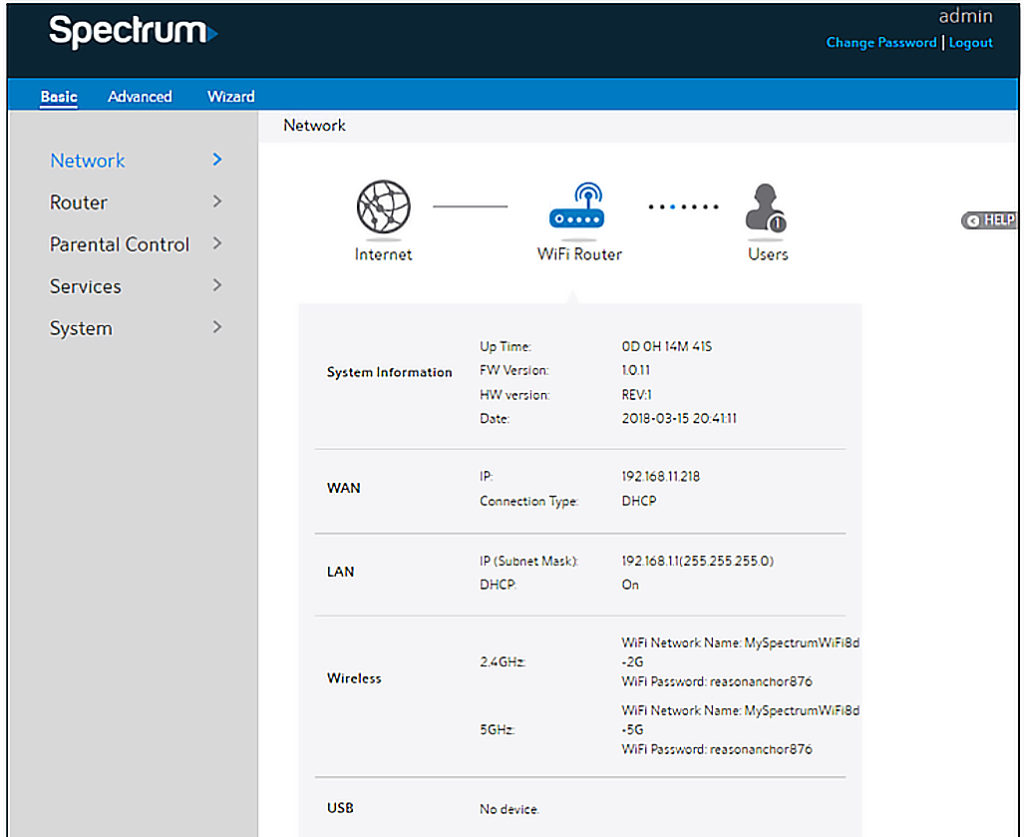
Spectrum router ဒက်ရှ်ဘုတ်
ဤသည်မှာ ကျွန်ုပ်တို့ ဤနေရာတွင် လမ်းညွှန်သင့်သည်-
Network > WAN > Port Forwarding > Add


အကယ်၍ သင်သည် port forwarding ကို ကိုယ်တိုင် သတ်မှတ်လိုပါက၊ သင်သည် နာမည်ကြီး ဆာဗာနှင့် နာမည်ကြီး ဂိမ်းစာရင်းများကို ကျော်နိုင်ပြီး အကွက်တစ်ခုစီကို ကိုယ်တိုင်ဖြည့်နိုင်ပါသည်။ ဝန်ဆောင်မှုများ အကွက်တွင်၊ သင်၏အပလီကေးရှင်း၏အမည်ကိုထည့်ပါ (ဥပမာ- အဝေးထိန်းဒက်စ်တော့၊ ဝဘ်ဆိုဒ်၊ စသည်ဖြင့်)
WAN IP လိပ်စာ ကို အများပြည်သူ IP တွင် ထည့်သွင်းပါ အကွက်။ WAN ဘက်မှ Port Range ကို သတ်မှတ်ပါ။ ဒေသတွင်း IP ဘောက်စ်တွင်၊ သင်၏ LAN ပြင်ပမှ သင်ဝင်ရောက်လိုသော စက်၏ Lan IP လိပ်စာ ကို ထည့်ပါ။
အကြံပြုထားသောစာဖတ်ခြင်း- Spectrum Router Red Light- ၎င်းသည် အဘယ်အရာကိုဆိုလိုသနည်း၊ အဖြေတစ်ခု
သင်မပြုလုပ်ပါအဝင်တောင်းဆိုမှုများအားလုံးကို ရွေးချယ်ထားသော ဆိပ်ကမ်းအကွာအဝေးသို့ ပြန်ညွှန်းလိုလျှင် Local Port အကွက်ကို ဖြည့်ရပါမည်။ နောက်ဆုံးတွင်၊ Protocol အကွက်မှ ပရိုတိုကောကို ရွေးပါ၊ ပို့တ်ထပ်ဆင့်ခြင်းကို ဖွင့်ပါ၊ နှင့် Apply ကိုနှိပ်ပါ။
ကြည့်ပါ။: 5GHz Wi-Fi သို့ စက်ပစ္စည်းမည်မျှချိတ်ဆက်နိုင်သနည်း။ (မင်းရဲ့ Wi-Fi မှာ စက်တွေ အရမ်းများနေသလား။)Port Forwarding Issues
ဤပြဿနာများသည် စာရင်းတစ်ခုပြုလုပ်နိုင်ပြီး အမှားအယွင်းများကို အမှန်တကယ်ရှင်းပြနိုင်စေရန်အတွက် ဤပြဿနာများသည် ကြာမြင့်နေပြီဖြစ်သည်။ ထို့ကြောင့်၊ အဖြစ်အများဆုံး Port forwarding ပြဿနာများမှာ-
- Firewall ပြဿနာများ : firewalls အများအပြားရှိလျှင် သို့မဟုတ် firewall များ ခေတ်နောက်ကျနေပါက Port forwarding အလုပ်မဖြစ်နိုင်ပါ။ Router သည် firewall နှင့်တူကြောင်း မှတ်သားထားရန်နှင့် firewall အသစ်များမထည့်မီ အသုံးပြုသူလက်စွဲကို စစ်ဆေးရန် အကောင်းဆုံးဖြစ်သည်။
- DMZ (စစ်မဲ့ဇုန်) စွက်ဖက်မှု : DMZ သည် ဆိပ်ကမ်းများအားလုံးကို ဖွင့်ထားသောကြောင့် Port forwarding ကို ပိတ်ဆို့ထားသည်။ ကွန်ရက်၏ DMZ အပိုင်းကို ပြင်ပတွင် ဝင်ရောက်ကြည့်ရှုနိုင်သော်လည်း ၎င်းသည် ပို့တ်ထပ်ဆင့်ခြင်းကဲ့သို့ မဟုတ်ပါ။
- တူညီသောပို့တ်ကို အကြိမ်များစွာ ထပ်ဆင့်ပို့သည် - ပို့တ်ကို အကြိမ်များစွာ ထပ်ဆင့်ပို့ပါက၊ ဥပမာ၊ တူညီသော port နံပါတ်ကို တူညီသော router တွင် မတူညီသော စည်းမျဉ်းနှစ်ခုတွင် အသုံးပြုသည်၊ ၎င်းသည် အလုပ်မဖြစ်ပါ။ စည်းမျဥ်းတစ်ခုတည်းကို ဖယ်ထုတ်ရမယ်။
- router များလွန်း : Router အများအပြားသည် Port forwarding ပြဿနာများကို ဖြစ်စေနိုင်ပြီး၊ အကြောင်းအရင်းမှာ DMZ နှောင့်ယှက်မှုနှင့် အလွန်ထပ်နေပါသည်။ ၎င်းသည် ပိုမိုရှုပ်ထွေးသော ဖွဲ့စည်းမှုတစ်ခု လိုအပ်သည်။ ကံကောင်းစွာဖြင့်၊ router တစ်ခုသာ configure လုပ်ရန် လိုအပ်ပါသည်။
ဒါဆို Spectrum's နဲ့ ဘယ်လို ပတ်သက်လဲ။ပို့တ် ထပ်ဆင့်ပို့ခြင်း ? အပြင်က တခြား router တွေလိုပဲ၊ ချို့ယွင်းချက်တွေနဲ့ ချို့ယွင်းချက်တွေကို ရံဖန်ရံခါ ကြုံတွေ့ရပါလိမ့်မယ်။ သို့သော်၊ ၎င်းတို့ကို ပြုပြင်ရန် အလွန်လွယ်ကူသည်။
Spectrum Port Forwarding Fix
ယုံသည်ဖြစ်စေ၊ မယုံသည်ဖြစ်စေ၊ Spectrum router တွင် Port forwarding လုပ်ရခြင်း၏ အဖြစ်များဆုံးအကြောင်းရင်းမှာ အသုံးပြုသူက ၎င်းကို မှန်ကန်စွာ မသတ်မှတ်ထားခြင်းကြောင့်ဖြစ်သည်။ Router ဆက်တင်များတွင် တပ်ဆင်ထားသော်လည်း၊ ၎င်းကို ကျွန်ုပ်တို့၏စက်ပစ္စည်းများတွင် ရှုပ်စေနိုင်သည်။
ကျွန်ုပ်တို့သည် မှန်ကန်သောဖွဲ့စည်းမှု ဖြင့် Spectrum router တွင် Port forwarding ကို ပြုပြင်ပေးပါသည်။ ဤပြဿနာကို ဖြစ်စေနိုင်သော ဖွဲ့စည်းမှုဆိုင်ရာ ဆုတ်ယုတ်မှု နှစ်ခုရှိသည်။ တစ်ခုက static IP ဖြစ်ပြီး နောက်တစ်ခုကတော့ NAT loopback ဖြစ်ပါတယ်။ သဟဇာတဖြစ်မှု နှင့်ပတ်သက်သော အခြားပြဿနာတစ်ခုရှိသေးသည်။
Spectrum Port forwarding compatibility
ဤသည်မှာ ကျွန်ုပ်တို့ စစ်ဆေးသင့်သည့် ပထမဆုံးအရာ ဖြစ်ကောင်းဖြစ်နိုင်သည်။ Router သည် Port forwarding ဖြင့် သဟဇာတဖြစ်ရန် လိုအပ်သည်။ Spectrum ပံ့ပိုးပေးသော မတူညီသော router အများအပြားရှိသည်။ ကျွန်ုပ်တို့၏ router သည် port forwarding ကို ပံ့ပိုးပေးကြောင်း သေချာရန် လိုအပ်ပါသည်။ ထို့အပြင် ခေတ်မမီသော router များသည် အန္တရာယ်ဖြစ်နိုင်သောကြောင့် သည် ခေတ်မီရန် လိုအပ်ပါသည်။
Static IP Port forwarding fix
မကြာခဏဆိုသလို Spectrum router Port forwarding feature အလုပ်မလုပ်ရခြင်းမှာ ကျွန်ုပ်တို့၏စက်ပစ္စည်း၏ IP လိပ်စာသည် တည်ငြိမ်ခြင်းမရှိပါ ဖြစ်သောကြောင့်ဖြစ်သည်။ စိတ်မပူပါနဲ့၊ ဒါဟာ လွယ်ကူတဲ့ ပြင်ဆင်မှုတစ်ခုပါ။
Start Menu ခလုတ်၊ ထို့နောက် Control Panel သို့မဟုတ် Settings သို့သွားရန်လိုအပ်ပါသည်။ အဲဒီကနေ ဖွင့်လိုက်ပါ။ Network and Sharing Center သို့မဟုတ် Network and Internet ကို နှိပ်ပြီး Adapter ဆက်တင်များကို ပြောင်းလဲပါ ကို နှိပ်ပါ။ Wi-Fi သို့မဟုတ် Local Area Connection ပေါ်တွင် right-click နှိပ်ပြီး Properties ကိုဖွင့်ရန် လိုအပ်ပါသည်။
ထို့နောက်၊ ၎င်းကို နှစ်ချက်နှိပ်ခြင်းဖြင့် Internet Protocol ဗားရှင်း 4 (TCP/Ipv4) ကို ရွေးပါ။ သင်သတ်မှတ်ပေးလိုသော IP လိပ်စာ , Subnet mask , Default gateway , နှင့် DNS ဆာဗာ , နှင့် ကဲ ဒါဆိုရင်တော့။ OK ကို နှိပ်ပြီး သင့်စက်တွင် ယခု IP လိပ်စာတစ်ခု ရှိနေပါပြီ။ ၎င်းသည် Port forwarding ပြဿနာကို ဖြေရှင်းသင့်သည်။

သင့် PC သို့ တည်ငြိမ် IP လိပ်စာကို သတ်မှတ်ပေးခြင်း
မှတ်ချက်- ဤလုပ်ထုံးလုပ်နည်းသည် သင့် PC တွင် တည်ငြိမ် IP လိပ်စာကို သတ်မှတ်ပေးလိုသောအခါမှသာ အလုပ်လုပ်ပါသည်။ ၎င်းအား အခြားစက်ပစ္စည်းအချို့ (ပရင်တာတစ်ခုသို့) သတ်မှတ်လိုပါက၊ သင့် router ၏ဆက်တင်များ (သို့မဟုတ် သင့်ပရင်တာ၏ဆက်တင်များမှတဆင့်) ၎င်းကိုလုပ်ဆောင်ရမည်ဖြစ်သည်။
Router သည် NAT loopback ကို မပံ့ပိုးနိုင်
အလွန်အဖြစ်များသော ပြဿနာတစ်ခုမှာ Router တွင် NAT loopback option မရှိသောကြောင့်၊ ၎င်းသည် လူများနှင့် ချိတ်ဆက်ခြင်းမှ တားဆီးပေးသော အရာဖြစ်သည်။ ဒေသတွင်း IP လိပ်စာကို အသုံးပြု၍ တူညီသောကွန်ရက်အတွင်းရှိ ကွန်ပျူတာ။
ဤကိစ္စတွင်၊ လုပ်ရမည့်တစ်ခုတည်းသောအရာမှာ ဝဘ် IP လိပ်စာကို အသုံးပြု၍ စက်ပစ္စည်းကို ပြင်ပသို့ ဝင်ရောက်ရန်ဖြစ်သည်၊ ဥပမာ၊ localhost:25525 အစား 25525 ကိုသုံးရုံဖြင့် အားလုံးအဆင်ပြေသင့်သည်။
နိဂုံး
အကယ်၍ သင်၏ Spectrum ပေါ်ရှိ Port forwarding option ကိုrouter အလုပ်မလုပ်ပါ၊ ကျွန်ုပ်တို့သည် ဖွဲ့စည်းမှုပုံစံနှင့် လိုက်ဖက်ညီမှုကို စစ်ဆေးသင့်သည်။ ပုံမှန်အားဖြင့် ၎င်းသည် အရာအားလုံးကို ရှုပ်ယှက်ခတ်နေသော static IP ဖြစ်သော်လည်း၊ ၎င်းသည် အလွန်လျင်မြန်သော ပြင်ဆင်မှုတစ်ခုဖြစ်သည်။
ဟေး၊ အခြားအရာများ အဆင်မပြေပါက၊ Spectrum တွင် ဖောက်သည်ကူညီရေး ကိုယ်စားလှယ်အဖွဲ့ထံ ကျွန်ုပ်တို့ အမြဲတမ်း ဆက်သွယ်နိုင်ပါသည်။ ၎င်းတို့သည် ကျွန်ုပ်တို့အား လုပ်ငန်းစဉ်တစ်ခုလုံးတွင် လမ်းညွှန်နိုင်သည်၊ သို့မဟုတ် အနည်းဆုံး ကျွန်ုပ်တို့ ၎င်းကို ဘာကြောင့် အလုပ်မဖြစ်နိုင်သည်ကို ရှင်းပြနိုင်သည်။

